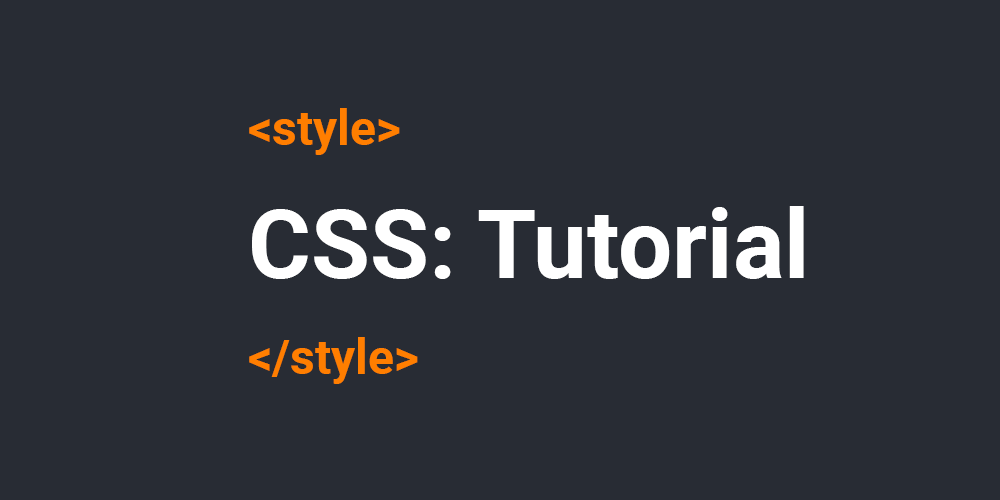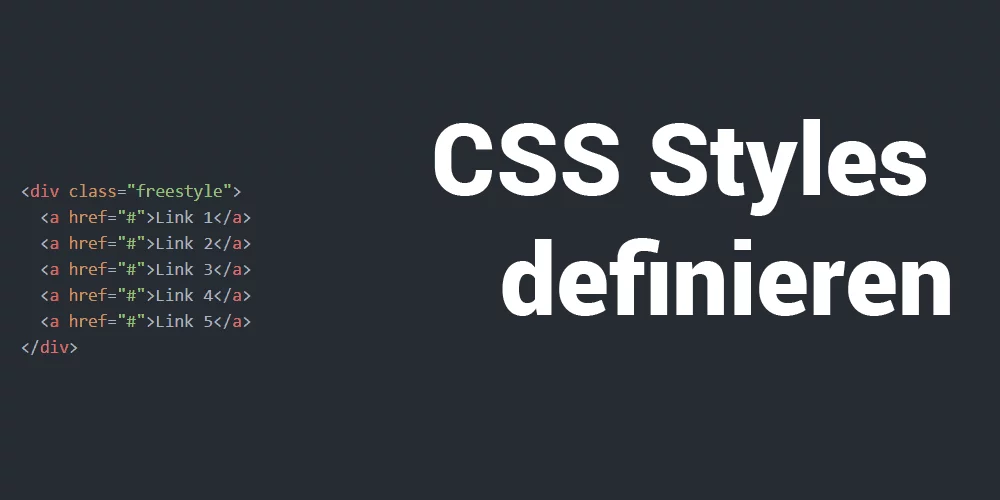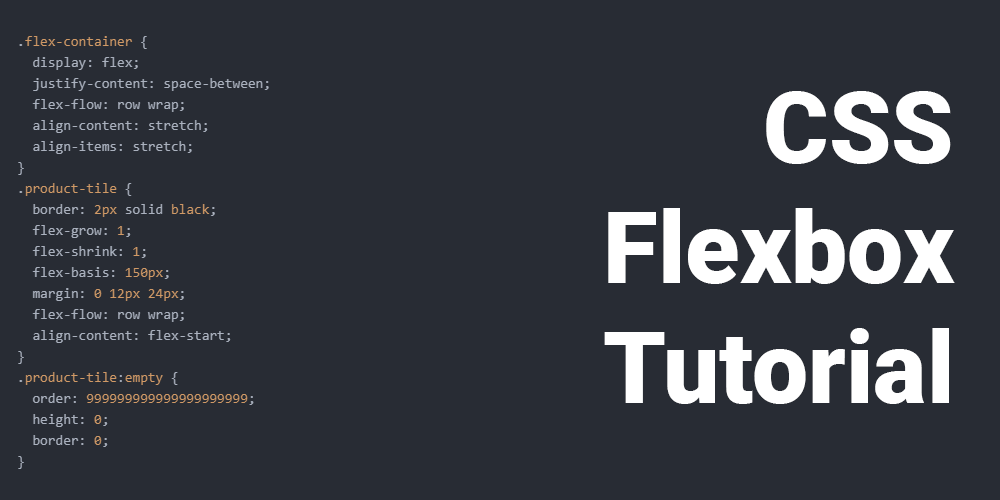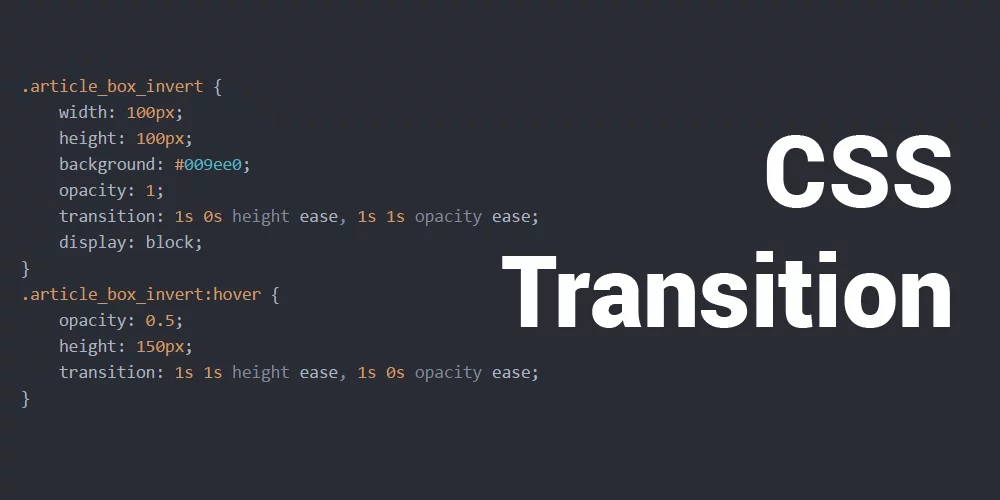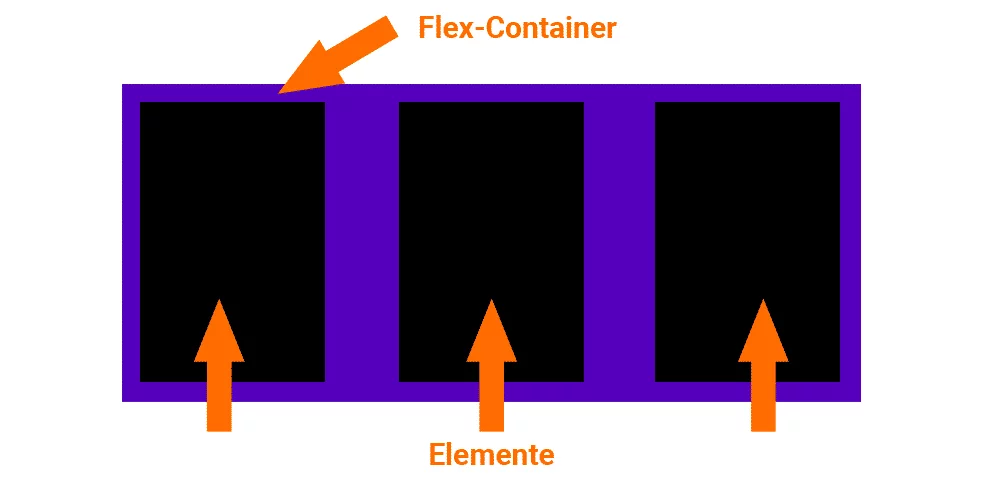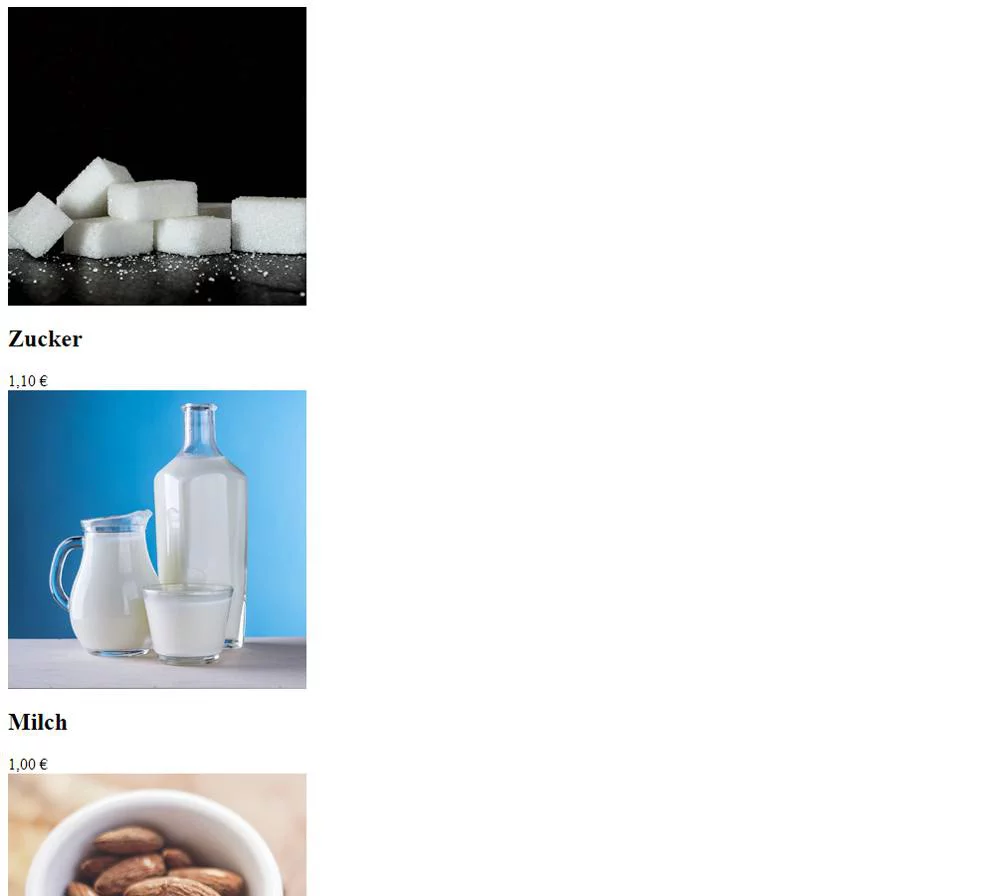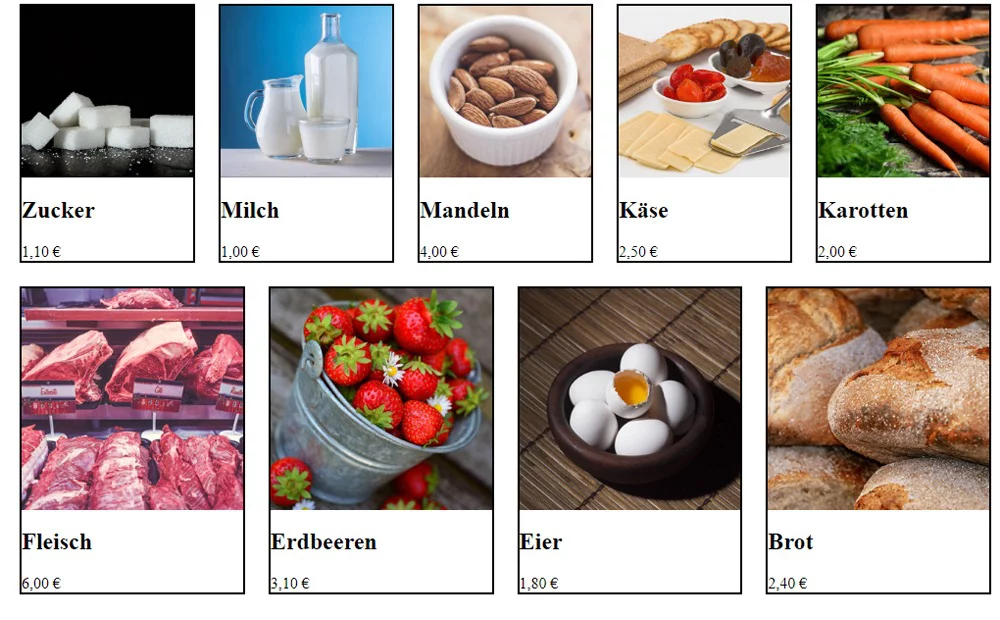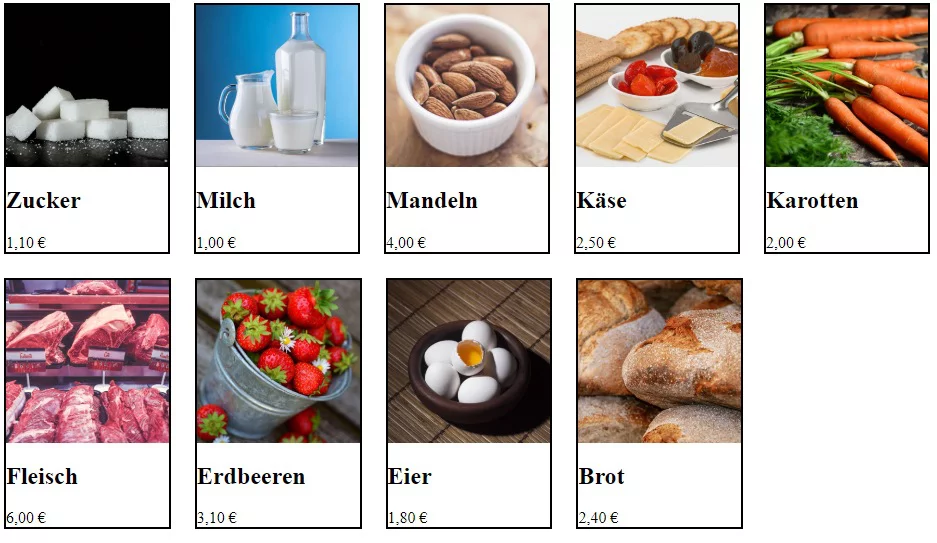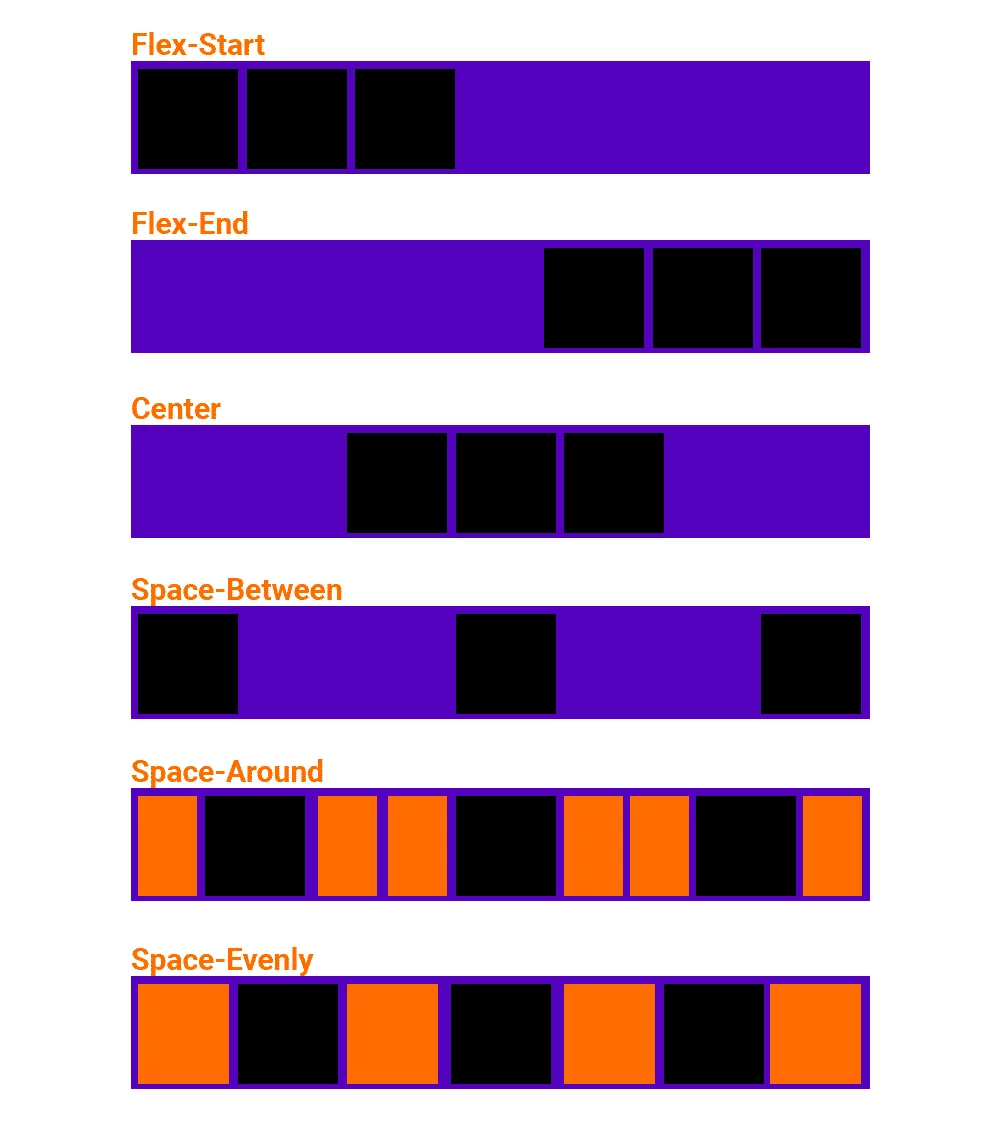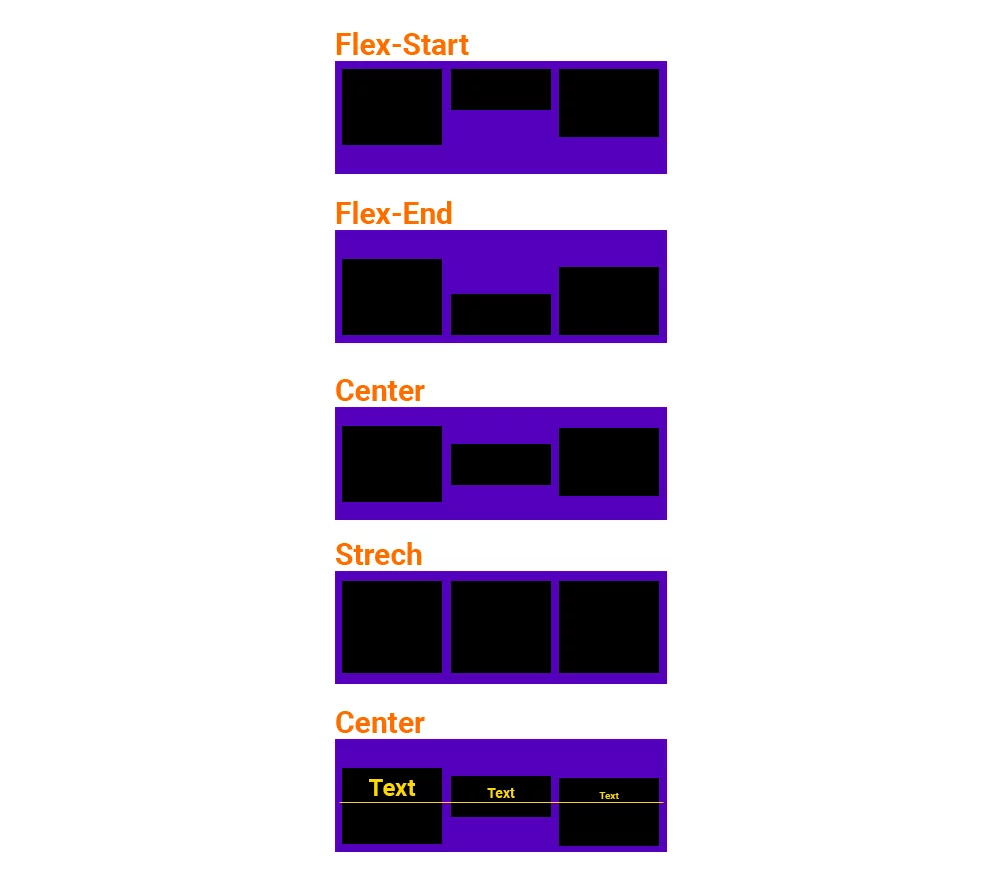Übersicht
- .box.content
- .box > .content
- .box .content
- .box + .content
- Teaser Beispiel
- .box.content:hover
- .box:hover > .content
- .box:hover .content
- .box:hover + .content
.box.content
Bei dieser Kombination, muss das Element beide Klassen besitzen.
.box.content {
color: #009ee0;
}<div class="box content"></div>.box > .content
Das Element mit der Klasse Content, muss ein direkt untergeordnetes Element von Box sein.
.box > .content {
color: #009ee0;
}<div class="box">
<div class="content"></div>
<div class="content"></div>
</div>Dabei erhalten beide Div-Elemente, mit der Klasse Content, den Farbwert Schwarz.
<div class="box">
<div class="subbox">
<div class="content"></div>
</div>
</div>Hier würde kein Element den Color Wert erhalten.
.box .content
Das Element mit der Klasse Content, muss ein untergeordnetes Element von Box sein.
.box .content {
color: #009ee0;
}<div class="box">
<div class="subbox">
<div class="content"></div>
</div>
<div class="content"></div>
</div>Die beiden Elemente mit der Klasse Content erhalten den Color Wert.
.box + .content
Das Element mit der Klasse Content, muss das nächste anliegende Element von Box sein. Es darf dabei nicht von einem anderem Element unterbrochen werden.
.box + .content {
color: #009ee0;
}<div class="box"></div>
<div class="content"></div>Das anliegende Div-Elemnt mit der klasse Content erhält den Wert.
<div class="box"></div>
<div class="header"></div>
<div class="content"></div>Hier würde kein Element den Color Wert erhalten.
Teaser Beispiel
2 verschiedene Teaser-Bild-Formate. Die P Tags sollen bei den anliegenden Teaser-Bildern unterschiedliche Formate erhalten.
.teaser {
width: 100%;
float: left;
}
.teaser .image{
width: 75px;
height: 75px;
margin: 25px 15px 0 25px;
background-color: #999;
text-align: center;
float: left;
}
.teaser .imagebig{
width: 100px;
height: 100px;
margin: 0 15px 0 0;
background-color: #999;
text-align: center;
float: left;
}
.teaser p{
font-size: 16px;
color: #333333;
}
.teaser .image + h4 + p{
font-size: 16px;
color: #666666;
}
.teaser .imagebig + h4 + p{
font-size: 14px;
color: #333333;
}<div class="teaser">
<h4>Title</h4>
<p>Lorem ipsum dolor sit amet, consetetur sadipscing elitr, sed diam nonumy eirmod tempor invidunt ut labore et dolore magna aliquyam erat, sed diam voluptua.</p>
</div><div class="teaser">
<div class="image">
225 x 225
</div>
<h4>Title</h4>
<p>Lorem ipsum dolor sit amet, consetetur sadipscing elitr, sed diam nonumy eirmod tempor invidunt ut labore et dolore magna aliquyam erat, sed diam voluptua.</p>
</div>
<div class="teaser">
<div class="imagebig">
250 x 250
</div>
<h4>Title</h4>
<p>Lorem ipsum dolor sit amet, consetetur sadipscing elitr, sed diam nonumy eirmod tempor invidunt ut labore et dolore magna aliquyam erat, sed diam voluptua.</p>
</div>Wenn das Element die Klassen Box und Content hat, bekommt es den Farbwert zugewiesen. Beim Hover-Event wird der Farbwert überschrieben.
.box.content {
color: #009ee0;
}
.box.content:hover {
color: #000;
}<div class="box content">Box Content</div>.box:hover > .content
Bei dem Hover-Event über das Element, mit der Klasse Box, wird das Element, mit der Klasse Content, verbreitert.
.box {
height: 50px;
width: 300px;
background-color: #009ee0;
}
.content {
height: 50px;
width: 50px;
background-color: #FE6000;
}
.box:hover > .content {
width: 150px;
}<div class="box">
<div class="content"></div>
</div>.box:hover .content
Bei dem aktivieren des Hover-Effekts auf dem Element mit der Klasse Box, werden alle Elemente mit der Klasse Content im Box Element verbreitert.
.box {
height: 100px;
width: 300px;
background-color: #009ee0;
}
.content {
height: 50px;
width: 50px;
background-color: #FE6000;
}
.box:hover .content {
width: 150px;
}<div class="box">
<div class="subbox">
<div class="content"></div>
</div>
<div class="content"></div>
</div>.box:hover + .content
Bei dem aktivieren des Hover-Effekts auf dem Element mit der Klasse Box, wird das anliegende Elemente mit der Klasse Content verbreitert.
.box {
height: 50px;
width: 300px;
background-color: #009ee0;
}
.content {
height: 50px;
width: 50px;
background-color: #FE6000;
}
.box:hover + .content {
width: 150px;
}<div class="box">
<div class="content"></div>
</div>
<div class="content"></div>CSS Tutorial
Voriger Schritt: CSS Styles definieren
Zur Turtorial-Reihe: CSS Tutorial
Nächster Schritt: CSS Flexbox Tutorial
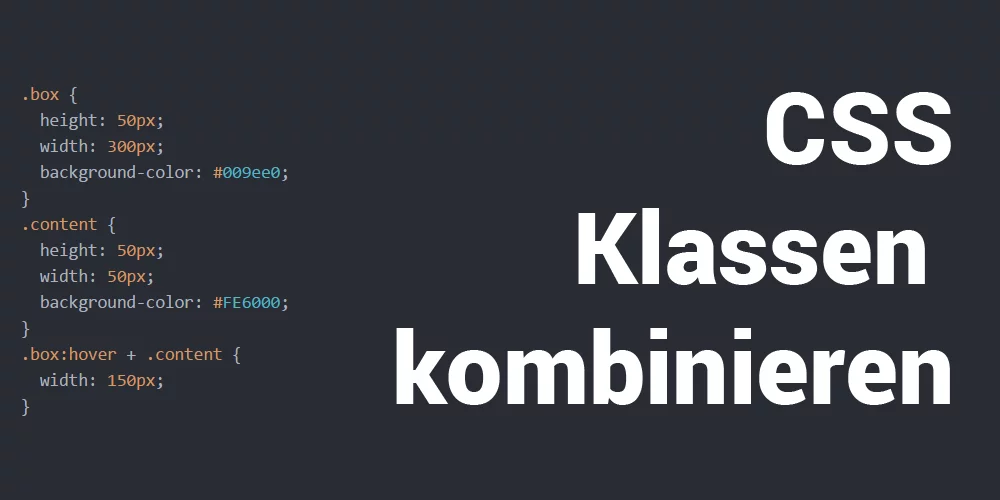
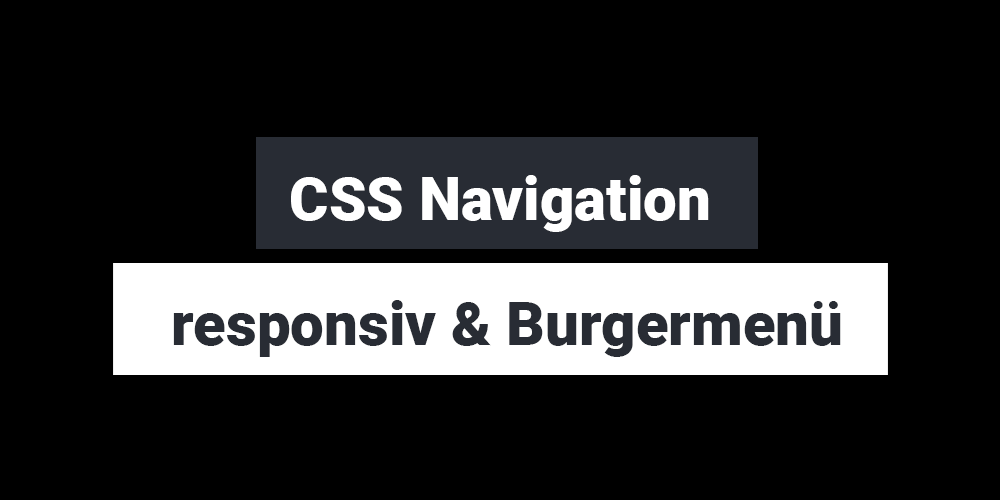
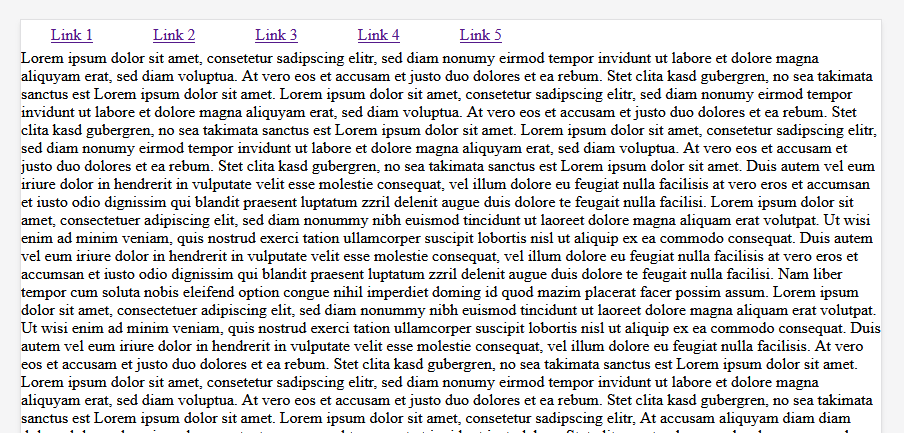
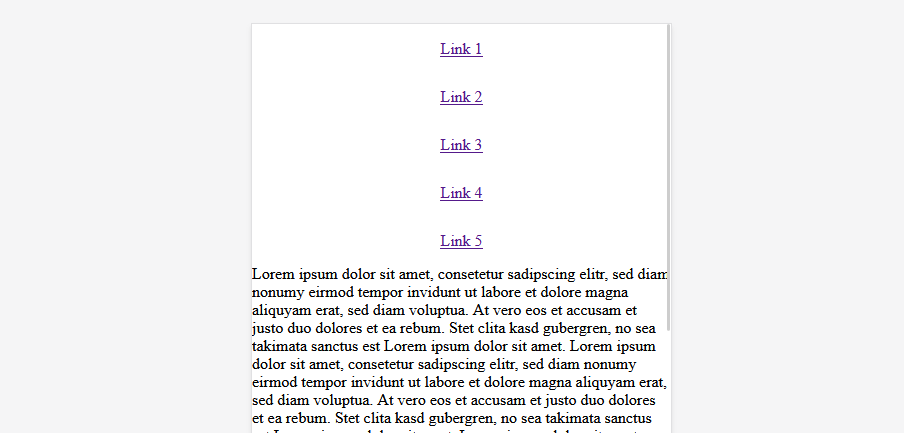
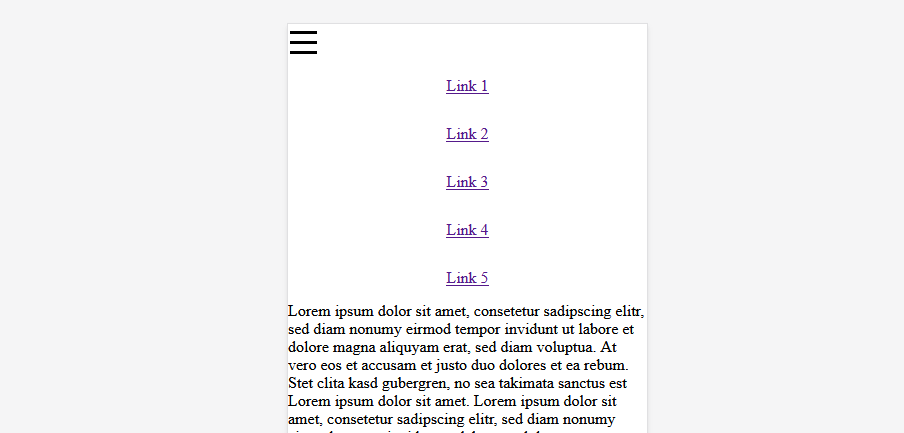
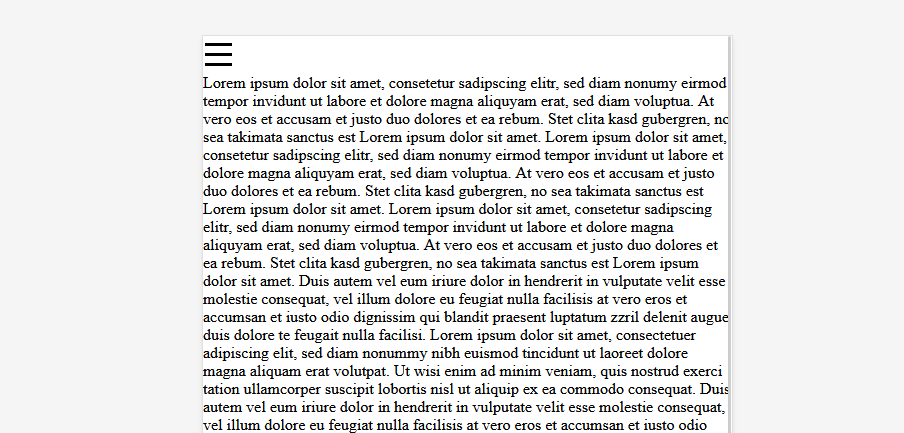
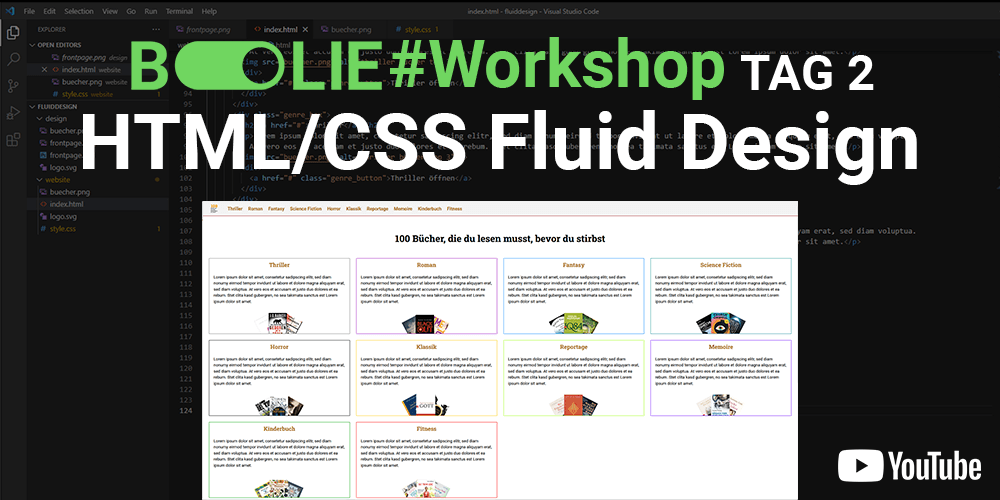
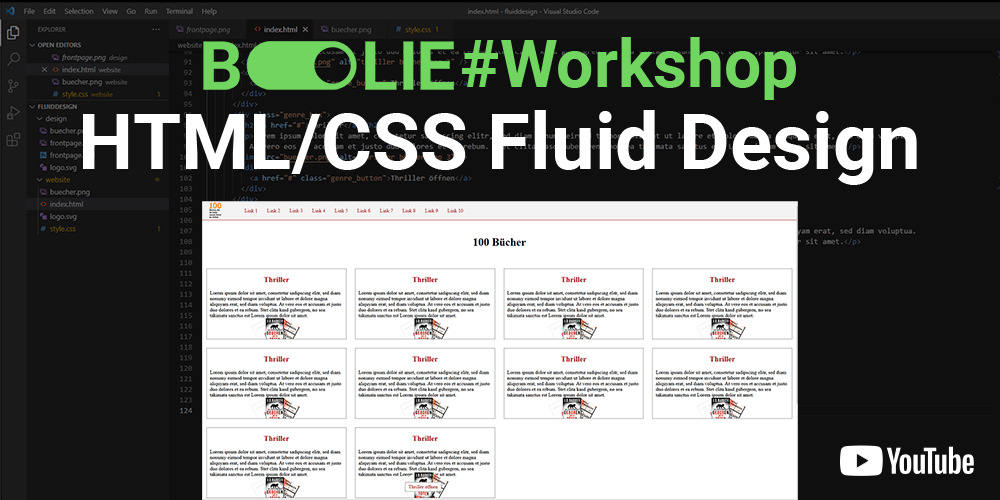
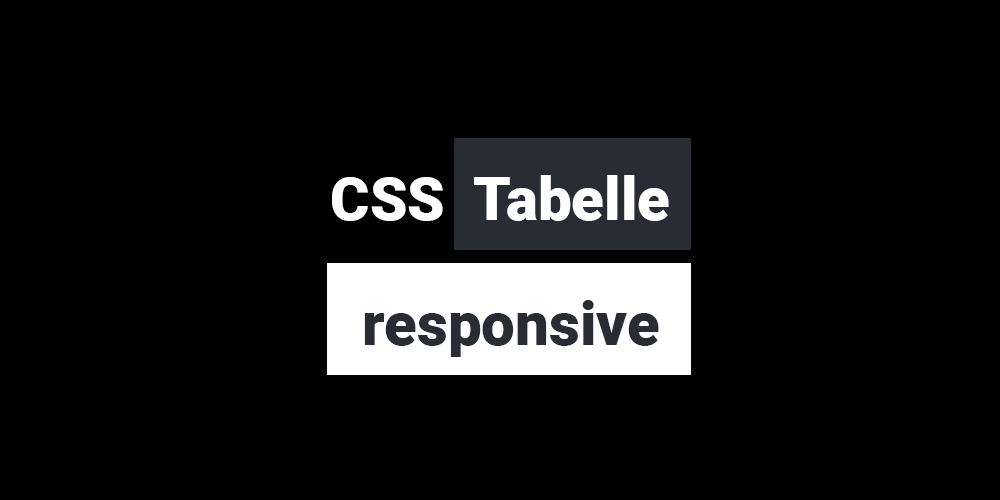
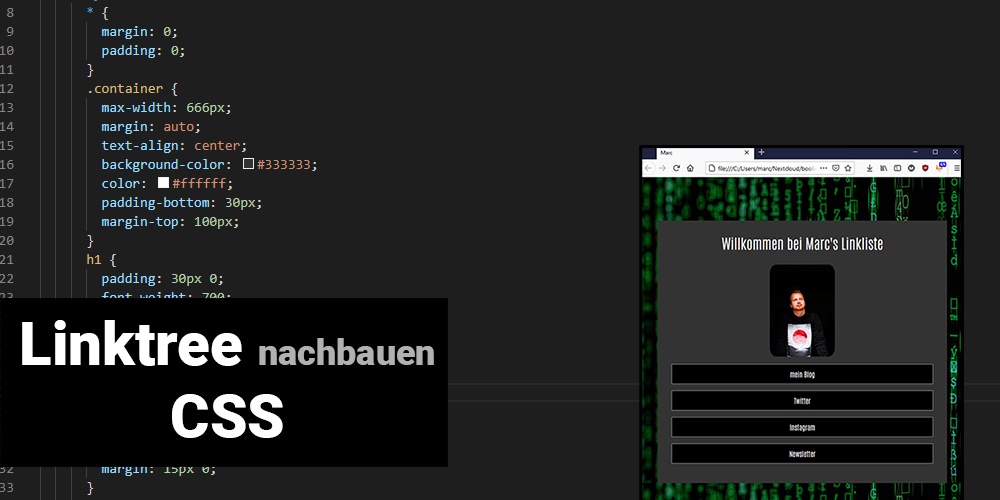
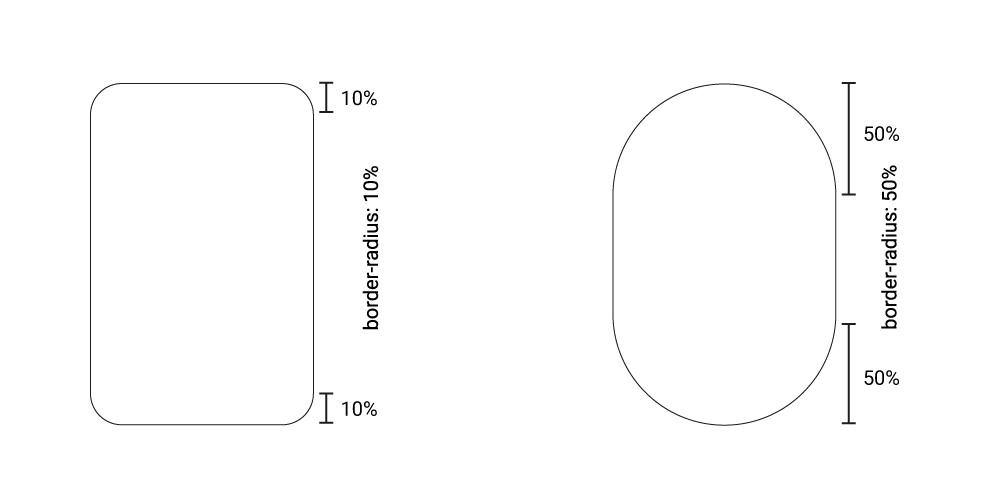
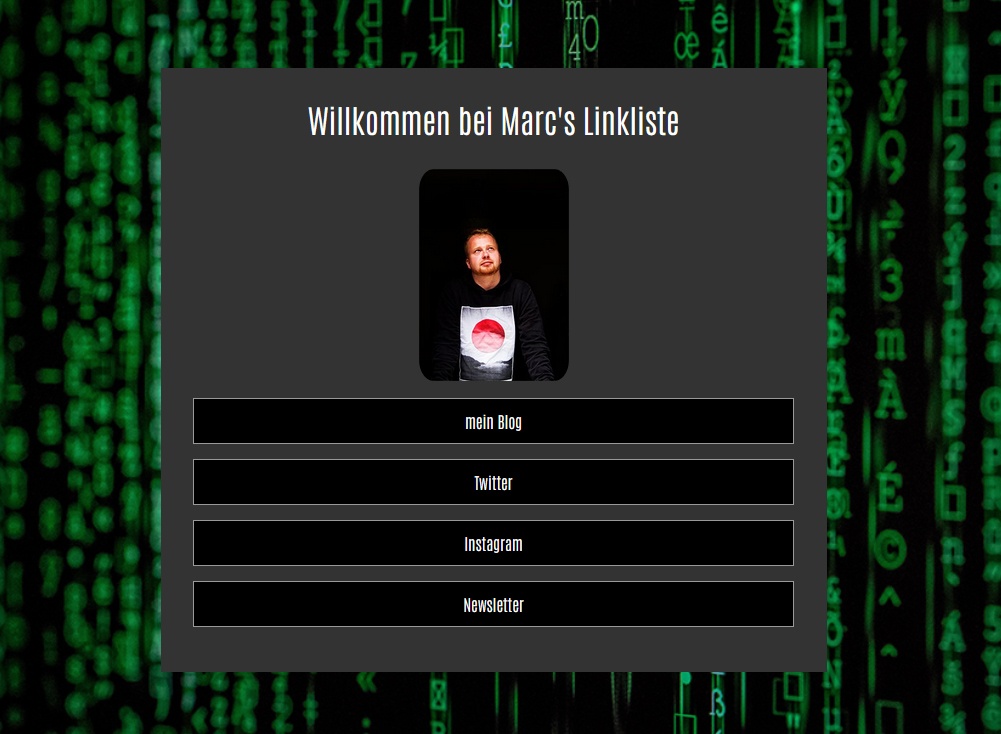
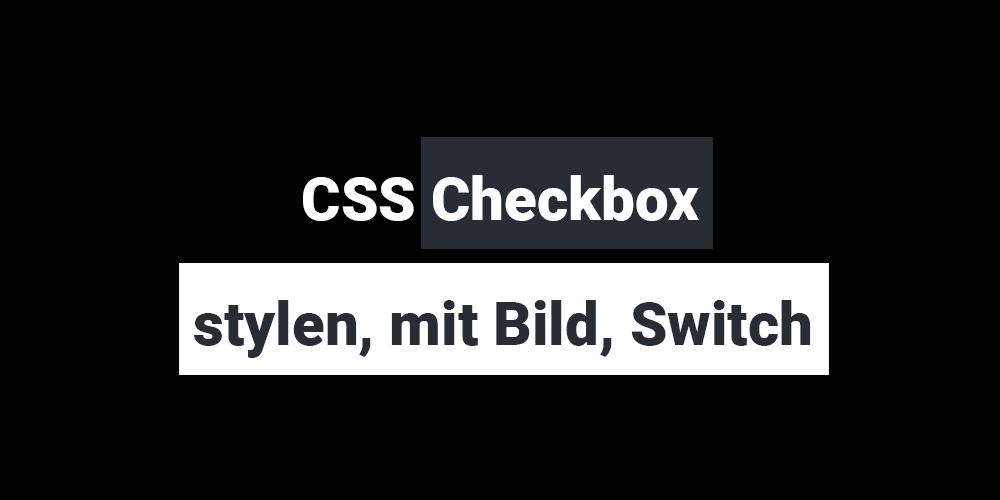
![CSS Übungsaufgaben [Animation & Verlauf]](https://boolie.org/wp-content/uploads/2020/12/css_animation_und_verlauf_uebungsaufgaben_teaser.png)